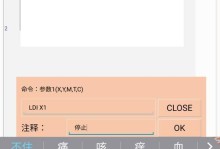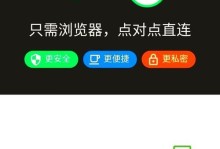台式电脑作为一种常见的个人计算机设备,硬盘作为存储数据的重要部分,其安装方法对于使用者来说至关重要。本文将分享如何在台式电脑上安装硬盘的简易教程,帮助大家快速掌握安装步骤。

一、准备工具和材料
1.工具:螺丝刀、扳手、连接线等。
2.材料:新购的硬盘。
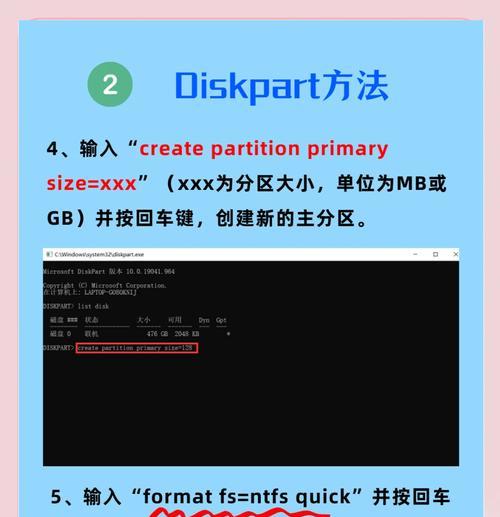
二、断开电源并打开主机箱
1.关闭台式电脑,并断开电源插座。
2.打开主机箱的侧板。
三、寻找合适的硬盘安装位置
1.在主机箱内部找到硬盘安装位,通常位于机箱底部或侧面。

2.确认硬盘安装位的固定方式,一般有螺丝固定孔或是固定架。
四、固定硬盘
1.将硬盘放入硬盘安装位中。
2.使用螺丝刀或扳手固定硬盘,确保其稳固不松动。
五、连接电源和数据线
1.根据硬盘接口类型,选取合适的数据线。
2.将数据线的一端插入硬盘的数据接口上。
3.将数据线的另一端插入主板上对应的SATA接口。
4.连接硬盘的电源线到电源供应器上。
六、整理线缆并关闭主机箱
1.整理硬盘数据线和电源线,确保不影响其他硬件部件。
2.关闭主机箱的侧板,并固定好螺丝。
七、重新连接电源并启动电脑
1.将电源线插入插座,并确保连接稳固。
2.启动台式电脑。
八、进入BIOS设置
1.按下开机时显示的键(通常是DEL、F2或F10)进入BIOS设置。
2.在BIOS设置中找到“Boot”或“Advanced”选项。
九、设置启动顺序
1.找到“BootPriority”或“BootDevicePriority”选项。
2.将新安装的硬盘调整为首选启动设备。
3.保存设置并退出BIOS界面。
十、重启电脑并检查硬盘
1.重启台式电脑,确保硬盘能够正常被识别。
2.检查电脑系统是否能够正常启动。
十一、格式化和分区
1.打开电脑系统中的磁盘管理工具。
2.对新安装的硬盘进行格式化和分区,以便正常使用。
十二、备份和迁移数据(可选)
1.如有需要,可以进行数据备份和迁移操作。
2.将原有硬盘上的数据迁移到新安装的硬盘上。
十三、安装驱动程序(可选)
1.根据硬盘品牌和型号,安装相应的驱动程序。
2.驱动程序可在硬盘制造商的官方网站上下载。
十四、测试硬盘性能
1.使用硬盘性能测试工具,检查硬盘是否正常运行。
2.确保硬盘的读写速度和稳定性符合预期要求。
十五、
通过本文的简易教程,我们了解到在台式电脑上安装硬盘的步骤相对简单。在安装过程中,需要注意固定硬盘、连接数据线和电源线等细节。安装完成后,重启电脑并检查硬盘是否被识别,同时还可以进行格式化和分区、备份迁移数据、安装驱动程序以及测试硬盘性能等操作。希望本文能够帮助大家顺利完成硬盘安装,提升台式电脑的存储能力和性能。